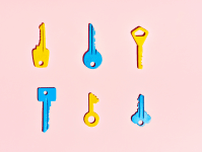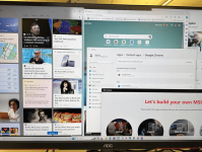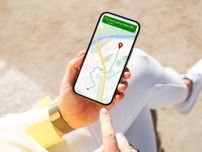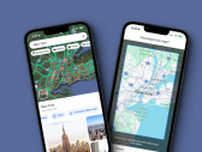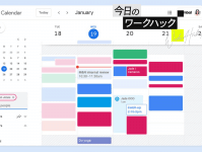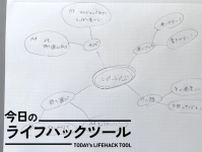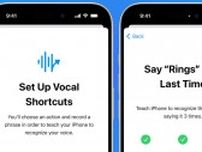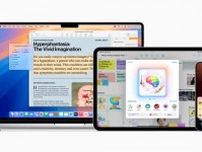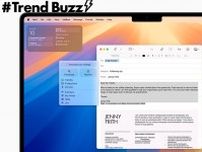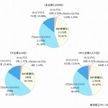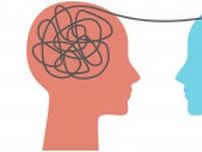最近GoogleとSamsungの携帯電話に導入された、より興味深く便利な AI 機能の1つに 「かこって検索(Circle to Search)」があります。
画面上の気になった箇所を丸で囲む(あるいはタップする、あるいは落書きする)と、それにマッチしたGoogleの検索結果が返ってくるのです。ランドマークの詳細を得たり、興味のあるもののショッピングリンクを見つけたりするのに最適です。
基本的なテクノロジーはGoogle Lensに基づいており、Circle to Searchは、たまたま見ていたアプリやウェブサイトからアクセスできます。
これはすべて、Googleレンズのデザイン・マネージャーであるMinsang Choi氏によって開発されたiOSショートカットによって可能になりました。
Circle to Searchの機能のほとんどを再現しているが、実際に丸をつけたり(タップしたり、落書きしたり)することはなく、代わりにスクリーンショットを撮ってGoogle Lensのビジュアル検索を起動します。
【今日のワークハックはこんな人におすすめ!】
- 検索をもっと直感的にしたい人
- Circle to Searchを使いたい人
今日のワークハック:iOSでCircle to Searchをセットアップする方法
まず、iOS用のGoogleアプリをインストールしてください。
iPhoneでウェブブラウザを開き、スクリーンショットを検索するショートカットを取得(ショートカットを取得するをタップ)するだけ。

「ショートカット」アプリが開いたら、「ショートカットを追加」をタップして動作を確認します。
これで、ショートカットアプリの「ショートカット」タブに新しい「スクリーンショットを検索」ルーチンが追加されます。
あとは、ショートカットを起動する方法を選ぶだけです。
起動方法を割り当てる
iPhone 15 ProまたはiPhone 15 Pro Maxをお持ちなら、新しいアクションボタン(デフォルトで電話のミュートとミュート解除ができる)を使うことができます。
iOSの「設定」から「アクションボタン」を選び、左にスワイプして「ショートカット」を表示させ、「ショートカットを選択」を選びます。
また、iPhoneの背面をダブルタップまたはトリプルタップする方法もあります。これは、iOSのアクセシビリティ設定の一部として設定できるジェスチャーです。
- 「設定」を開き、「アクセシビリティ」「タッチ」「背面タップ」の順に選択。
- ダブルタップまたはトリプルタップのいずれかを選択し、「スクリーンショットを検索」を選択する。
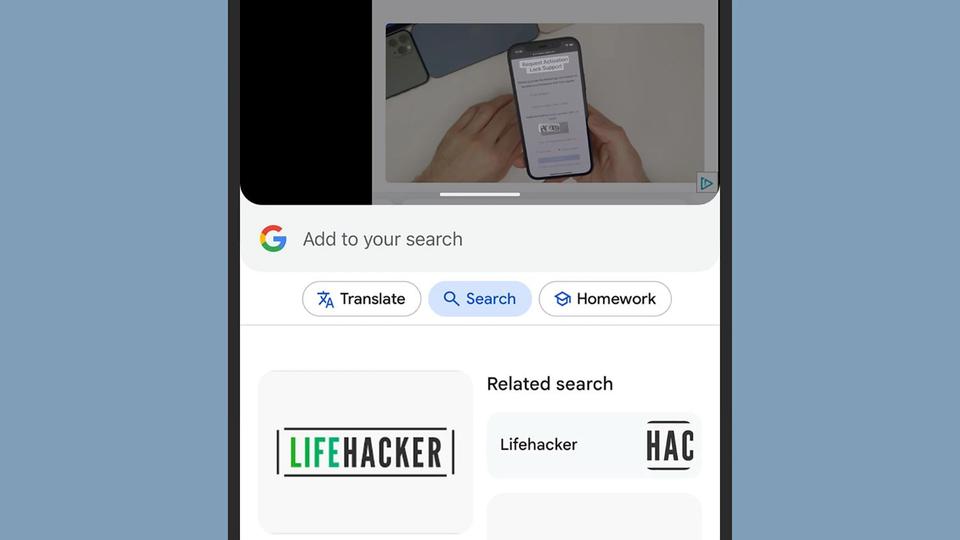
これで、Circle to Search for iPhone(のようなもの)を起動する準備ができました。
実際に使ってみる
アクションボタンを長押しするか、iPhoneの背面をダブルタップまたはトリプルタップすると、画面上のあらゆるもののスクリーンショットが撮影され、Google Lensに直接送信されます(初回は「常に許可」をタップして、アプリ間の共有に問題がないことを確認してください)。
Googleレンズは、スクリーンショットに写っているものをもとに検索を実行します。
もっとも関連性が高いと思われる画像部分がすでに選択されている場合もありますが、四隅の白いハンドルを使って調整できます。
「今日のワークハック」記事をもっと読む
連載「今日のワークハック」では、仕事が速く効率的にこなせる!ツール・アプリ・OSのショートカットや使い方、アイデアをお届けします。
Chromeで閉じてしまったタブを復元、一瞬で全回復する方法【今日のワークハック】 | ライフハッカー・ジャパン https://www.lifehacker.jp/article/2405how-to-restore-browser-tabs-chrome-firefox-windows-mac/
Google Chromeのアドレスバー攻略法8選|検索しか使わないのは損!【今日のワークハック】 | ライフハッカー・ジャパン https://www.lifehacker.jp/article/2405tasks-you-can-handle-right-from-chrome-address-bar/

![ライフハッカー[日本版]](https://img.topics.smt.news.goo.ne.jp/img/ip_logo/lifehacker_d.gif?150x0)